Chrome OS poseduje skrivenu funkcionalnost koja vam dozvoljava da koristite Google Asistenta na vašem Chromebook uređaju. Ova mogućnost je skrivena kao eksperimentalna opcija na stranici sa zastavicama. Kada je aktivirate, moći ćete direktno sa radne površine da koristite sve prednosti koje pruža Google Asistent.
Treba imati na umu da kada aktivirate bilo šta putem chrome://flags, koristite eksperimentalne funkcije koje nisu testirane na svim uređajima i mogu dovesti do nestabilnog ponašanja. Iako je Asistent aktiviran, moguće je da ćete naići na određene greške, stoga budite oprezni kada eksperimentišete sa ovim zastavicama.
Kako aktivirati Google Asistenta
Pokrenite Chrome pretraživač, iskopirajte sledeću adresu: chrome://flags/#enable-native-google-assistant u adresnu traku (Omnibox) i pritisnite „Enter“ da biste otišli direktno na zastavicu za Google Asistenta.
Važna napomena: Google Asistent još uvek nije dostupan na svim uređajima, mada je planirano da bude aktiviran na svim Chromebook računarima sa izdavanjem Chrome verzije 77. Ako ne vidite zastavicu, proverite da li koristite najnoviju verziju Chrome OS-a, ažurirajte sistem (ukoliko je potrebno) i zatim se vratite na stranicu sa zastavicama.
Kliknite na padajući meni pored oznake „Enable Google Assistant“, a zatim izaberite „Enabled“ (Omogućeno).
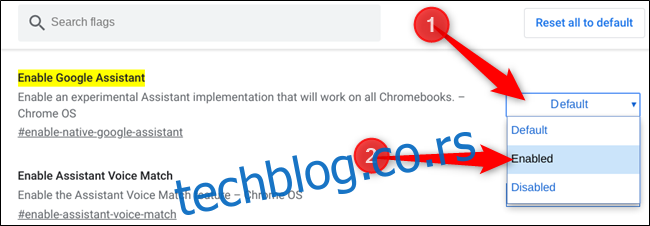
Da bi promene stupile na snagu, neophodno je ponovo pokrenuti Chrome OS. Kliknite na plavo dugme „Restart now“ (Ponovo pokreni sada) koje se nalazi na dnu stranice sa zastavicama.
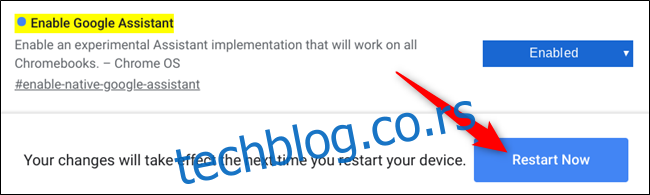
Nakon ponovnog pokretanja uređaja, možete odmah početi koristiti Asistenta. Pritisnite tastere „Search + A“ da biste otvorili preklopnik Asistenta na vašem uređaju i zatim unesite željenu poruku u polje za tekst.
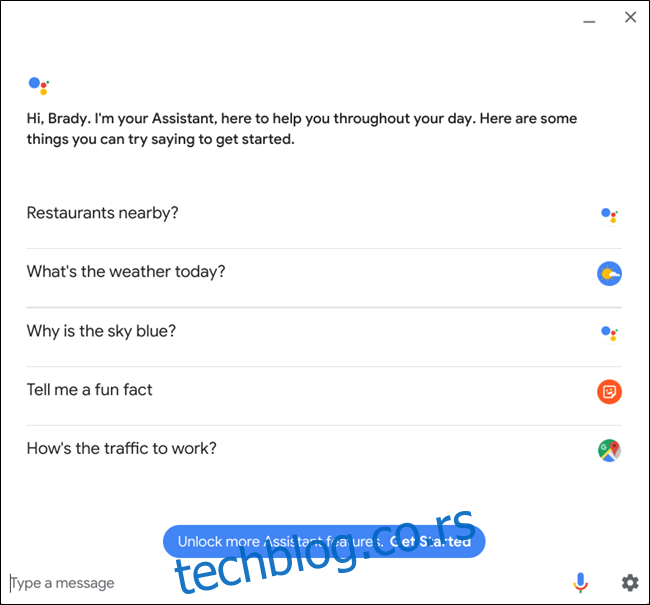
Ako želite da pristupate Asistentu pomoću glasovne komande „Ok Google“, otvorite Podešavanja > Google Asistent ili ukucajte chrome://settings/googleAssistant u adresnu traku da biste pristupili podešavanjima za Asistenta. Ovde možete detaljnije konfigurisati Asistenta, ali za početak izaberite „Always on“ (Uvek uključeno) iz padajućeg menija pored opcije „Ok Google“.
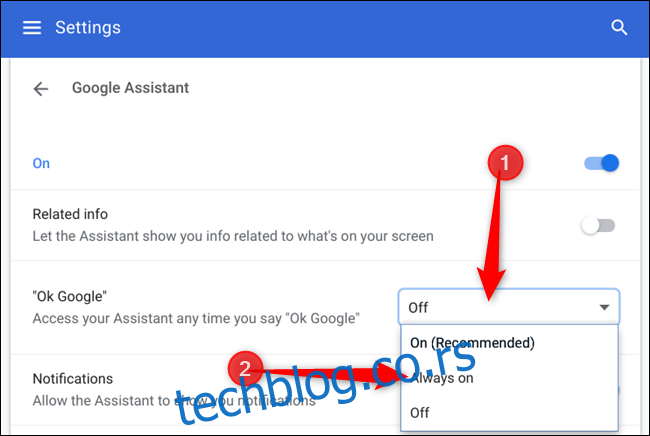
Radi uštede energije, ukoliko izaberete „On (recommended)“ (Uključeno (preporučeno)), Ok Google će biti uključen samo kada je vaš uređaj priključen na izvor napajanja. Otvoriće se prozor u kome se traži da uključite glasovne i audio aktivnosti za potpuno iskustvo Asistenta. Kliknite na „Turn on“ (Uključi).
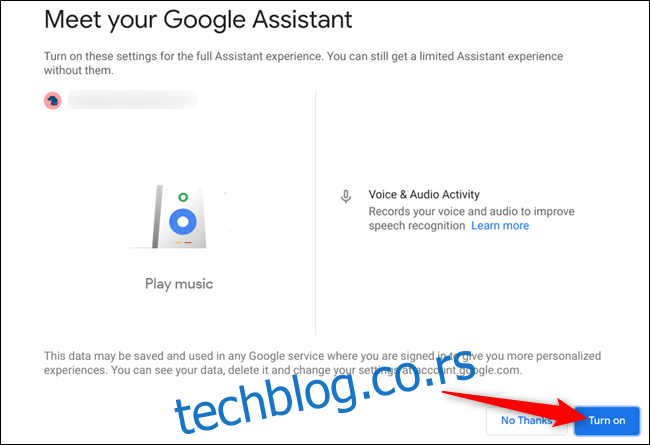
Nastavite kroz ostale stranice kako biste u potpunosti podesili Asistenta, a zatim kliknite „Done“ (Gotovo) kako biste zatvorili prozor.
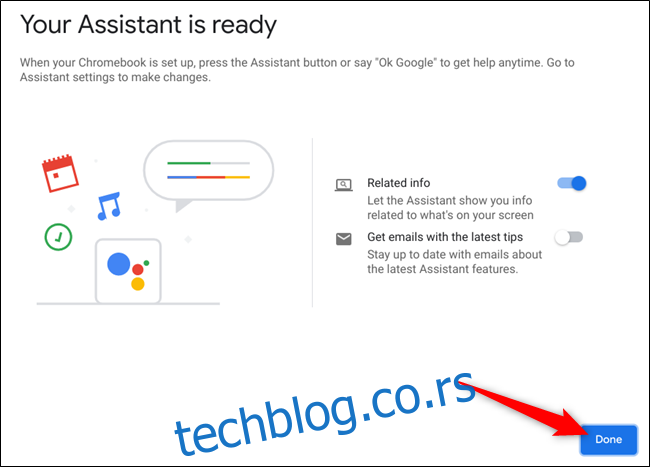
To je sve! Kada zatvorite prozor sa podešavanjima, Google Asistent je spreman da odgovori na glasovnu komandu „Ok Google“.